win10自備edge瀏覽器卸載教學
- WBOYWBOYWBOYWBOYWBOYWBOYWBOYWBOYWBOYWBOYWBOYWBOYWB轉載
- 2024-01-05 19:49:323198瀏覽
現在最新的win10系統中都會自備edge瀏覽器,而且我們會發現這個edge瀏覽器無法使用正常的軟體卸載方法進行卸載,這時候我們就需要動用命令符來卸載了,具體方法可以查看下面的教學。
win10怎麼卸載edge瀏覽器
1、先右鍵點選左下角的「windows圖示」按鈕,點選彈出選單中的「windows powershell(管理員)」
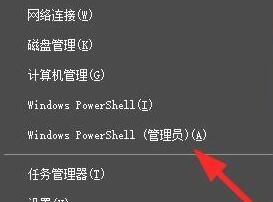
2、在其中輸入「get-appxpackage *edge*」回車確定。
查找到edge瀏覽器的安裝套件名稱。
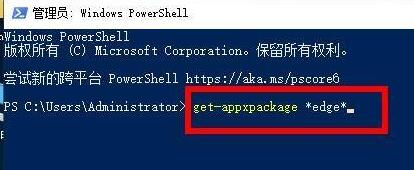
3、接著來到圖示位置,可以看到PackageFullName右邊的就是該安裝套件名稱了,
這裡是「Microsoft.MicrosoftEdge_44 .18362.449.0_neutral__8wekyb3d8bbwe」
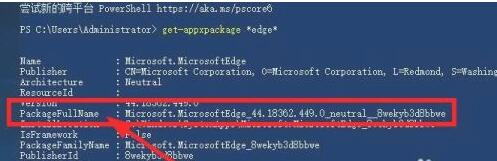
4、我們可以將它複製到記事本中,然後在它的前面加入「remove-appxpackage」
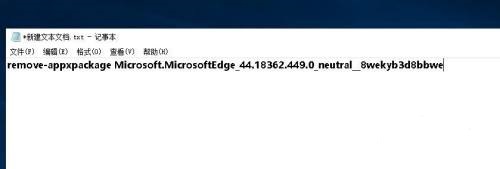
5、然後複製貼上到之前的命令視窗中,回車確定,就可以刪除edge瀏覽器了。
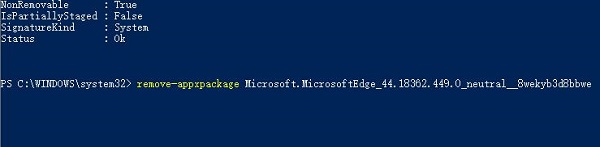
以上是win10自備edge瀏覽器卸載教學的詳細內容。更多資訊請關注PHP中文網其他相關文章!
陳述:
本文轉載於:somode.com。如有侵權,請聯絡admin@php.cn刪除

